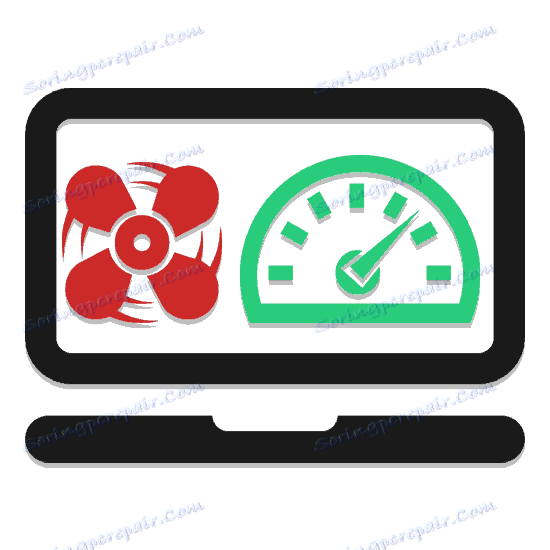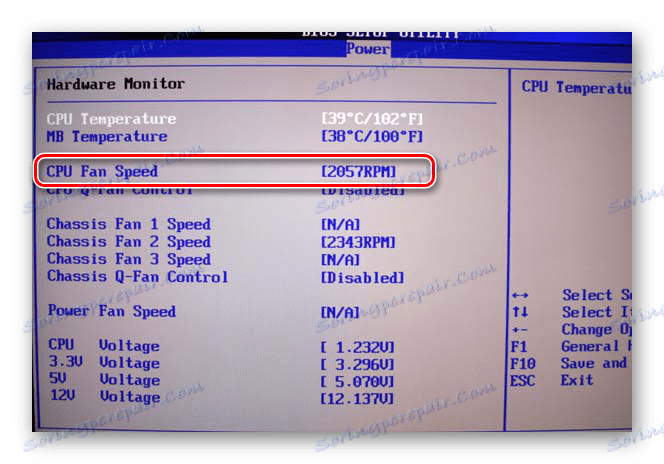Увеличете скоростта на въртене на охладителя на лаптопа
Ако имате проблеми с прегряването при използване на лаптоп, можете да опитате да увеличите скоростта на въртене на охладителя. В това ръководство ще говорим за всички начини за решаване на този проблем.
съдържание
Overclocking на охладителя на лаптопа
За разлика от настолен компютър, компонентите на лаптопа се намират близо един до друг, което може да доведе до прегряване. Ето защо в някои случаи, поради овърклокването на вентилатора, е възможно не само да се удължи максималният срок на експлоатация на оборудването, но и да се увеличи неговата ефективност.
Вижте също: Какво да направите, ако лаптопът прегрее
Метод 1: Настройки на BIOS
Единственият начин да увеличите скоростта на охладителя чрез системни средства е да промените някои от настройките на BIOS. Този подход обаче е най-труден, тъй като неправилните стойности могат да доведат до неправилна работа на лаптопа.
- Когато стартирате компютъра, натиснете бутона BIOS. За това обикновено отговаря "F2" , но може би има и други.
- Използвайте клавишите за навигация, за да отидете в секцията "Захранване" и изберете елемента "Следене на хардуера" от списъка.
- Увеличете стойността по подразбиране в линията "Скорост на вентилатора на процесора" до максималната възможна стойност.
Забележка: Името на елемента може да се различава в различните версии на BIOS.
![Промяна на скоростта на охладителя в BIOS]()
По-добре е останалите параметри да се оставят в първоначалното състояние или да се променят само с пълна увереност в действията им.
- Натиснете бутона "F10", за да запазите промените и да излезете от BIOS.
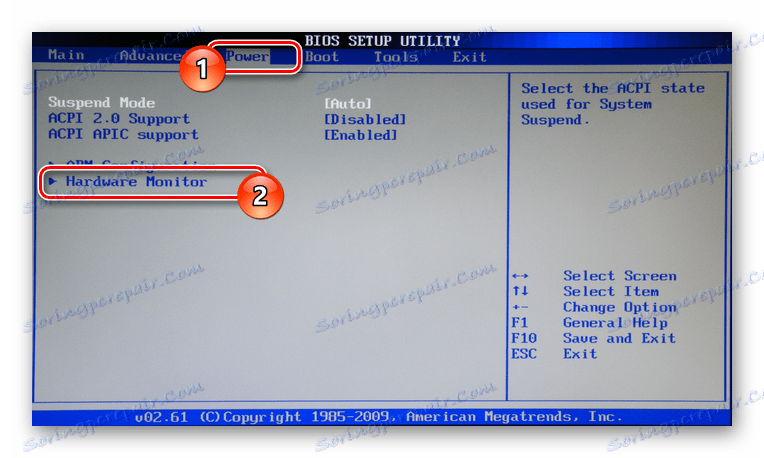
Ако имате трудности при разбирането на метода, моля, свържете се с нас в коментарите.
Вижте също: Как да настроите BIOS на компютъра
Метод 2: Speedfan
Програмата SpeedFan ви позволява да персонализирате работата на охладителя от системата, независимо от модела на лаптопа. Как да го използваме за тези цели, описани в отделна статия.
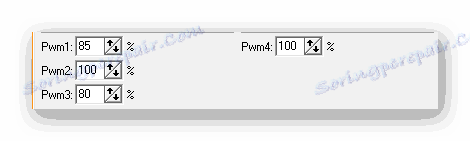
Повече подробности: Как да увеличите скоростта на охладителя чрез Speedfan
Метод 3: AMD OverDrive
Ако имате лаптоп с AMD процесор, можете да прибягвате до използването на програмата AMD overDrive , Процесът на овърклокването на фен беше включен в инструкциите на връзката по-долу.
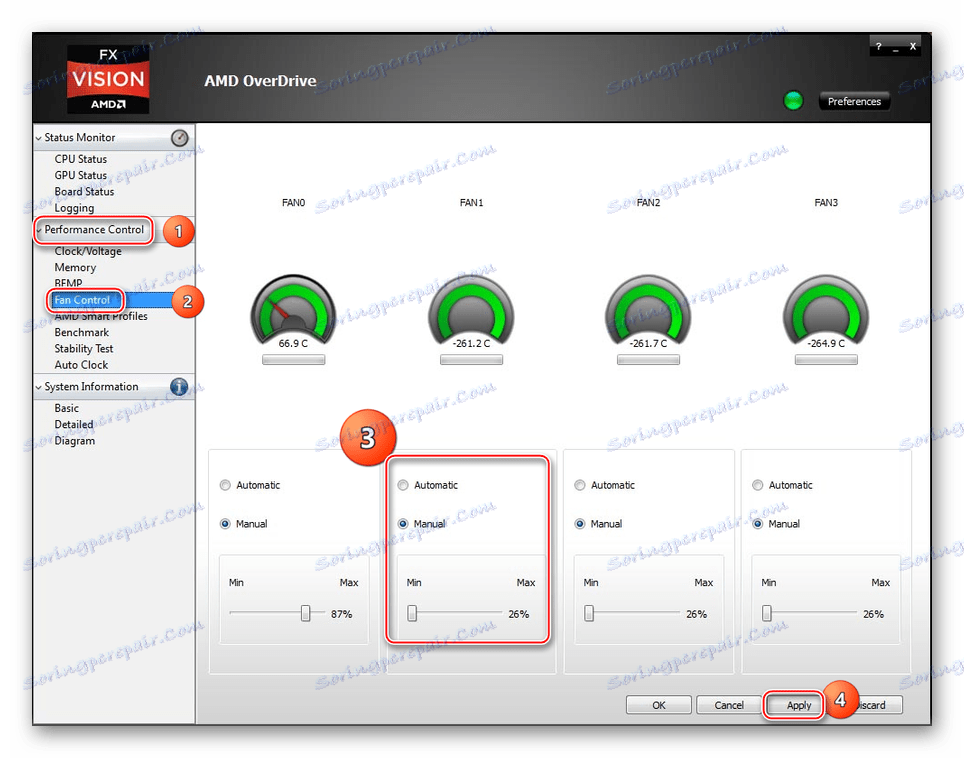
Повече подробности: Как да увеличите скоростта на охладителя на процесора
заключение
Оптичните опции за овърклок на фен, които смятаме, нямат алтернативи и позволяват да се постигне резултат с минимални повреди на оборудването. Въпреки това, дори и с това, трябва да се намесвате в работата на главната охладителна система само ако имате опит в работата с вътрешните компоненти на лаптопа.